여기 AddictiveTips에서 우리는독자는 매일 여러 가지 응용 프로그램 검토를합니다. 게시물을 작성하기 전에 문제의 응용 프로그램을 광범위하게 테스트하여 작성중인 내용이 해당 도구에 대한 진실을 나타내는 지 확인합니다. 이 과정에는 여러 앱을 설치하고 테스트 한 다음 오늘 독자들과 공유 할 최고의 앱을 선택하는 과정이 포함됩니다. 하루가 끝날 무렵,이 모든 것이 시스템에 불필요한 소프트웨어를 많이 설치하게되어 혼란을 가중시키고 컴퓨터의 속도가 느려집니다. 기본 Windows 제거 유틸리티를 사용하면 컴퓨터에서 응용 프로그램을 제거 할 수 있지만 제거하기 전에 대화 상자를 열고 설치된 응용 프로그램 목록을 살펴 봐야합니다. 추가 정리 도구가 포함 된 Revo Uninstaller 및 레지스트리 항목 및 상황에 맞는 메뉴 통합을 포함하여 응용 프로그램과 함께 모든 잔류 물을 제거하는 Geek Uninstaller와 같은 매우 유용한 제거 유틸리티에 대해 설명했습니다. 그러나 오늘 우리는 당신에게 더 간단한 해결책을 제시합니다. Windows 제거 프로그램 다른 대화 상자를 열지 않고도 설치된 응용 프로그램의 상황에 맞는 메뉴에서 바로 작업을 수행 할 수 있습니다.
위에서 언급 한 도구에는 자체 도구가 있지만대화 상자 및 옵션에서 Windows 제거 프로그램은 기본 제거 유틸리티를 사용합니다. 기본 유틸리티보다 Windows 제거 프로그램의 장점은 프로그램 및 기능 대화 상자를 열지 않아도 목록을 통해 응용 프로그램을 찾을 필요가 없다는 것입니다. 앱을 설치하면 제거 버튼이 자동으로 실행 파일의 상황에 맞는 메뉴에 추가됩니다. 예를 들어 Program Files 폴더를 탐색하고 원하지 않는 응용 프로그램을 발견 한 경우 실행 파일을 마우스 오른쪽 단추로 클릭하고 제거 옵션을 선택하면됩니다.

따라서 누군가가 각각을 찾아서 통과해야하는 경우설치된 응용 프로그램의 폴더, 왜 기본 유틸리티를 사용하지 않습니까? 이 도구가 실제로 빛을 발하는 곳입니다. Windows 탐색기의 상황에 맞는 메뉴 외에 시작 메뉴 및 바탕 화면 바로 가기 항목을 통해 응용 프로그램을 제거 할 수도 있습니다.
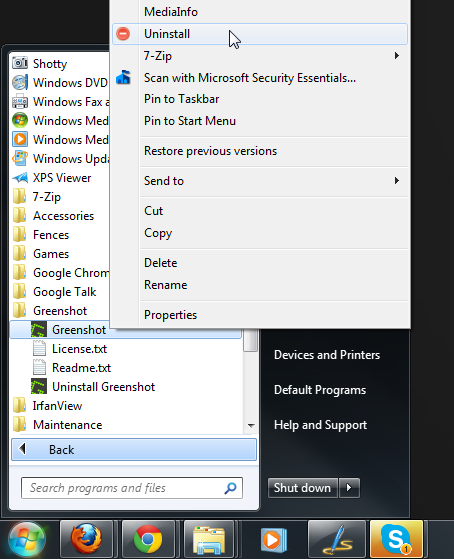
응용 프로그램 파일과 마찬가지로 바로 가기를 마우스 오른쪽 단추로 클릭하고 제거 옵션을 선택하여 해당 도구를 제거 할 수 있습니다.
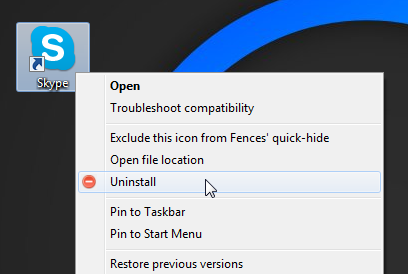
Windows 제거 프로그램은 기본값을 사용합니다제거 방법을 사용하려면 응용 프로그램의 제거 프로그램이 있어야 사용할 수 있습니다. 패키지와 함께 제거 프로그램을 제공하는 올바르게 설치된 설치 프로그램이 제공되는 대부분의 응용 프로그램에는 적용되지만 개발자가 이런 방식으로 제공하지 않는 일부 응용 프로그램은이 방법으로 작동하지 않을 수 있습니다. 이 응용 프로그램은 Windows XP, Windows Vista, Windows 7 및 Windows 8의 32 비트 및 64 비트 버전에서 모두 작동합니다.
Windows 제거 프로그램 다운로드













코멘트